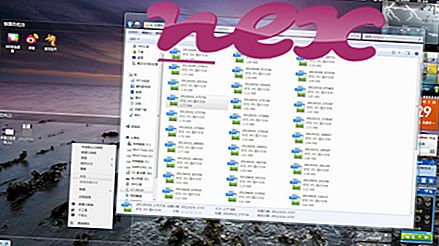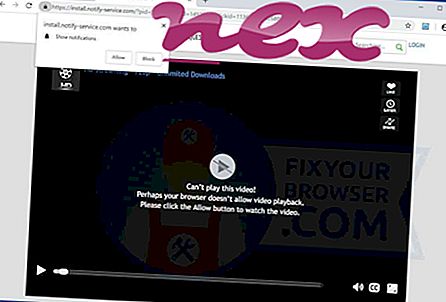正規のacdIDInTouch2.exeファイルは、 ACD Systemsの ACDSee Proのソフトウェアコンポーネントです。
ACDSee Proは画像オーガナイザー、エディター、ビューアーです。 AcdIDInTouch2.exeは、ACDSeeのIdentification InTouch 2.0コンポーネントを起動します。 これは重要なWindowsコンポーネントではなく、問題を引き起こすことがわかっている場合は削除できます。ACDSeeは、ロスレスRAW形式の編集、バッチ処理(複数の画像をまとめて処理する)、EXIFおよびIPTC形式でのメタデータ編集、評価、キーワード、カテゴリ、およびジオタギング/ GPSサポート。 ACDSeeのデータベースは、バックアップをサポートし、XMLまたはバイナリファイルとしてエクスポート/インポートされます。 このプログラムは1994年に初めてリリースされ、1部15ドルで販売されました。 ACDSeeは、WindowsおよびMac OSXプラットフォームをサポートしています。ACD Systemsは、デジタル画像編集および管理ソフトウェアを設計および開発するアメリカの会社です。 同社は、中小企業、教育機関、政府機関、個人消費者の何百万人もの顧客に対応しています。 ACD Systemsは1994年に設立され、現在は米国ワシントン州シアトルに本社を置いています。
ACDIDInTouch2は、 ACD ID証明 InTouch2の略です
ファイル名の.exe拡張子は、exeカット可能ファイルを示します。 場合によっては、実行可能ファイルがコンピューターに損害を与える可能性があります。 そのため、コンピューター上のacdIDInTouch2.exeが削除すべきトロイの木馬であるのか、それともWindowsオペレーティングシステムまたは信頼できるアプリケーションに属するファイルであるのかを自分で判断してください。

acdID InTouch2として知られるプロセスは、ACD SystemsのソフトウェアACDSee 20またはACDSee Photo Studio Ultimate(バージョン2018、2019)またはACDSee Pro(バージョン7)またはACDSee Photo Editor(バージョン6)またはACDSee 16またはACDSee Ultimate(バージョン8)に属します(www.acdsystems.com)。
説明: AcdIDInTouch2.exeはWindows OSに不可欠ではなく、比較的問題が少ない。 AcdIDInTouch2.exeは、「C:\ Program Files(x86)」のサブフォルダーにあります。一般的にはC:\ Program Files(x86)\ ACD Systems \ ACDSee \ 18.0 \です。 Windows 10/8/7 / XPの既知のファイルサイズは、1, 414, 984バイト(すべてのオカレンスの11%)、1, 470, 736バイト、および13個のバリアントです。
AcdIDInTouch2.exeは、Verisign署名ファイルです。 acdIDInTouch2.exeファイルは、Windowsコアファイルではありません。 ファイルにはデジタル署名があります。 プログラムは表示されません。 ソフトウェアは、コントロールパネルでアンインストールできます。 AcdIDInTouch2.exeは、アプリケーションの監視ができます。 したがって、技術的なセキュリティ評価は15%危険です。
この亜種のアンインストール:開発者Acdseeは、サポート[1] [2]およびアンインストーラー(コントロールパネル⇒プログラムのアンインストール⇒ACDSee 16またはACDSee Photo Studio Ultimate 2018 )のサポートサイトを提供します。重要:一部のマルウェアは、特にC:\ WindowsまたはC:\ Windows \ System32フォルダーにある場合、acdIDInTouch2.exeとして自分自身を偽装します。 したがって、PC上のacdIDInTouch2.exeプロセスをチェックして、脅威であるかどうかを確認する必要があります。 コンピューターのセキュリティを確認するには、 セキュリティタスクマネージャーをお勧めします。 これは、 ワシントンポストおよびPCワールドのトップダウンロードピックの 1つです。
クリーングパソコンはacdIDInTouch2に関わる問題が解決できる重要なことです。 つまり、マルウェアのスキャンを実行し、1つのcleanmgrと2つのsfc / scannowを使用してハードドライブをクリーニングし、3つの不要なプログラムをアンインストールし、自動起動プログラムを確認し(4 msconfigを使用)、Windows 5自動更新を有効にします。 定期的なバックアップを実行すること、または少なくとも復元ポイントを設定することを常に忘れないでください。
実際に問題が発生した場合は、最後に行ったこと、または問題が初めて現れる前に最後にインストールしたことを思い出してください。 6 resmonコマンドを使用して、問題の原因となっているプロセスを特定します。 深刻な問題がある場合でも、Windowsを再インストールするよりも、インストールを修復するか、Windows 8以降のバージョンでは、7 DISM.exe / Online / Cleanup-image / Restorehealthコマンドを実行することをお勧めします。 これにより、データを失うことなくオペレーティングシステムを修復できます。
コンピューターのacdIDInTouch2.exeプロセスの分析に役立つように、次のプログラムが役立つことが証明されています。セキュリティタスクマネージャーは、キーボードやブラウザーの監視や自動開始エントリなどの隠しプロセスを含む、実行中のすべてのWindowsタスクを表示します。 独自のセキュリティリスク評価は、プロセスが潜在的なスパイウェア、マルウェア、またはトロイの木馬である可能性を示します。 B Malwarebytes Anti-Malwareは、スリープ状態のスパイウェア、アドウェア、トロイの木馬、キーロガー、マルウェア、トラッカーをハードドライブから検出して削除します。
関連ファイル:
watsvc.exe apcrtldr.dll bhdrvx86.sys acdIDInTouch2.exe hporclnr.exe hosts-bho.dll frameworkservice.exe ndspcshowserver.exe na_service.exe alerthelper.exe startupmonitor.exe